Предусмотрена новая отчетность в ПФР, в связи с изменениями, вступившими в силу с 01 января 2017 года в Налоговом Кодексе, а также отменой 212-ФЗ “О страховых взносах в Пенсионный фонд Российской Федерации, Фонд социального страхования Российской Федерации, Федеральный фонд обязательного медицинского страхования”. Рассмотрим какую отчетность будем сдавать в ПФР в 2017 году и как ее сформировать в программе 1С ЗУП 8.3.
Содержание
Как сформировать отчетность в ПФР в 1С ЗУП 8.3
С 2017 года работодатели сдают в ПФР следующие виды отчетов:
- СЗВ-М – ежемесячно сдается до 15 числа месяца, следующего за отчетным;
- СЗВ-СТАЖ – форма еще не утверждена, планируется к сдаче ежегодно.
Для сдачи отчетности в Пенсионный фонд в программе 1С 8.3 ЗУП предусмотрен раздел Отчетность, справки:
Для создания отчетности в ПФР в 2017 году необходимо перейти в 1С-Отчетность:
Преимущества данного способа создания отчётности в 1С ЗУП:
- Есть возможность создавать все виды отчетности;
- При подключении услуги Интернет-отчетность, программа 1С ЗУП позволяет не только заполнить, но и сразу отправить отчет в ПФР;
- Есть возможность настроить раздел Избранное и иметь все необходимые отчеты “под рукой”.
Недостатки:
- Необходимо потратить некоторое количество времени для поиска нужного отчета.
В сервисе 1С Отчетность программы 1С ЗУП 8.3 есть возможность создавать не только отчеты, но и уведомления, письма, сверки с органами и другие документы:
Как внести изменения регистрации в налоговом органе и ПФР, ведение учета и формирование отчетности в 1С ЗУП 8.3 в случае изменения регистрации организации – рассмотрено на нашем видео уроке:
Как сделать отчет СЗВ-М в 1С ЗУП 8.3
Для создания отчета СЗВ-М в ПФР в 1С ЗУП 8.3 необходимо в открывшемся окне выбрать раздел Отчеты и нажать кнопку [Создать]:
Также, именно в этом окне есть возможность добавить необходимый отчет в раздел Избранное:
Для этого напротив нужного отчета на вкладке “Все” нужно нажать значок “Звездочка”. После этого в окне “Виды отчета” этот отчет будет в закладке “Избранное”:
После того, как нашли необходимую форму отчетности, в нашем случае – СЗВ-М, нажимаем в верхней части окна кнопку [Выбрать] и попадаем в форму отчета:
После этого попадаем в форму отчетности, доступную для заполнения. Форма делиться на две части – шапку и табличную часть. Рекомендуется начинать заполнения отчетности с шапки документа – выберите отчетный период, дату заполнения отчета, а также тип формы – исходный отчет: сдаете в первый раз за выбранный месяц или же корректировка:
После этого можно переходить к заполнению табличной части отчета. Для этого предусмотрено две кнопки – [Подбор], если заполняете форму не по всем сотрудникам организации:
И кнопка [Заполнить]. После заполнения формы СЗВ-М обратите внимание на поля “ИНН” и “СНИЛС” – они должны быть заполнены у всех сотрудников:
Также, во избежание наличия ошибок в отчете, программой 1С ЗУП 8.3 предусмотрен механизм проверки формы: встроенным сервисом 1С или во внешней программе в интернете. Для этого необходимо в верхней части формы нажать кнопку [Проверить] – для проверки с помощью внутреннего сервиса 1С, или на кнопку [Отправить], где программа предложить сделать проверку отчета СЗВ-М в интернете перед отправкой в ПФР:
После проверки отчета, можно открыть печатную форму СЗВ-М. Для этого необходимо провести отчет, а после открыть печать формы:
В открывшемся окне печати формы можно распечатать сам отчет СЗВ-М, или же сохранить в удобное место на компьютере в нескольких форматах:
Для завершения работы с формой отчета СЗВ-М в ПФР в 1С ЗУП 8.3 необходимо поставить признак “Принят ПФР”. Этот флаг означает, что работа с формой завершена, отчет принят и он станет недоступен для изменения:
Поставьте вашу оценку этой статье:

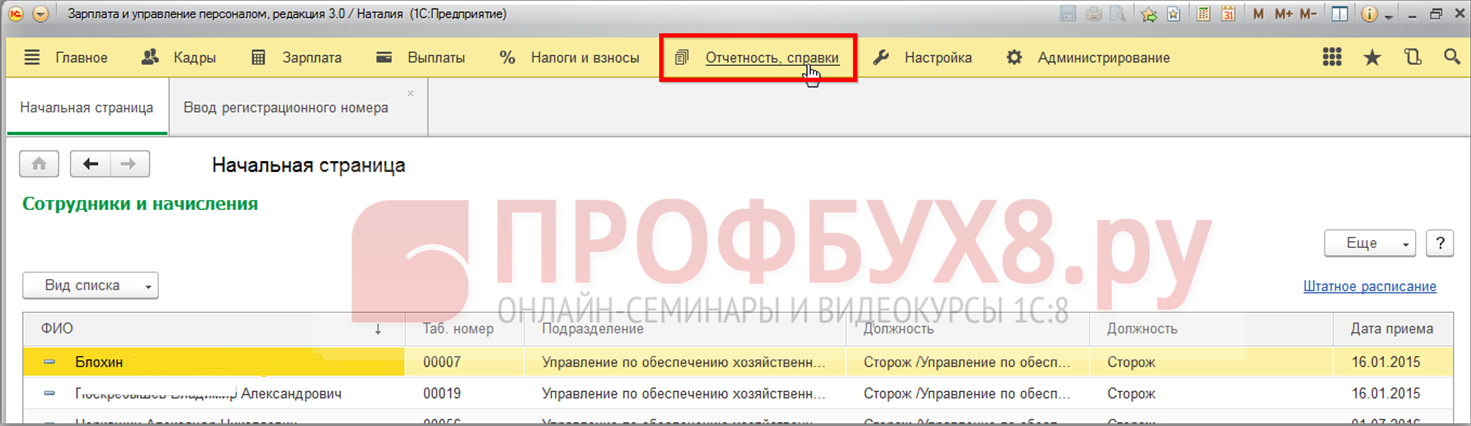
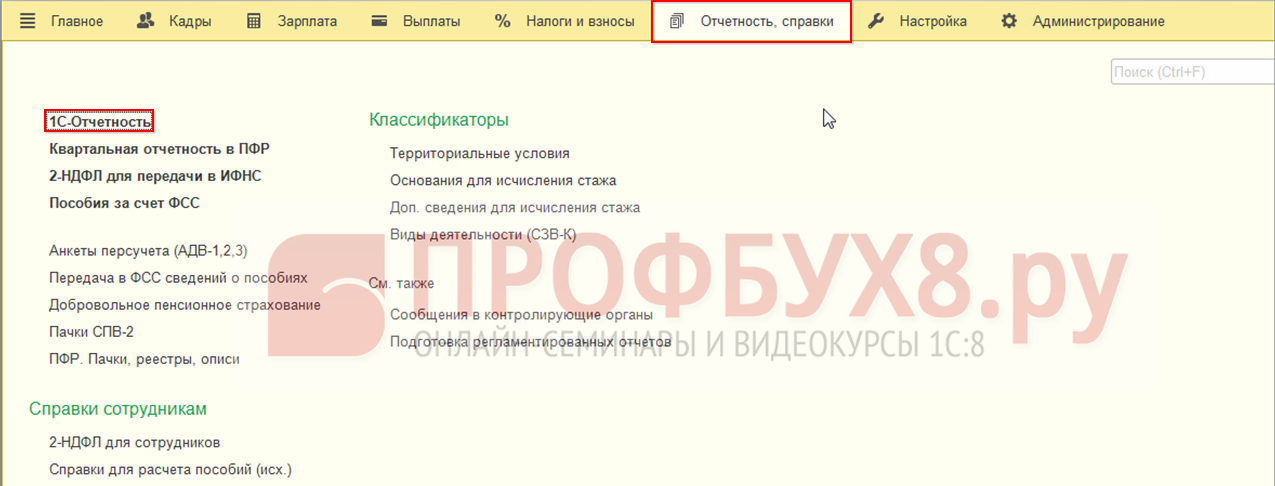
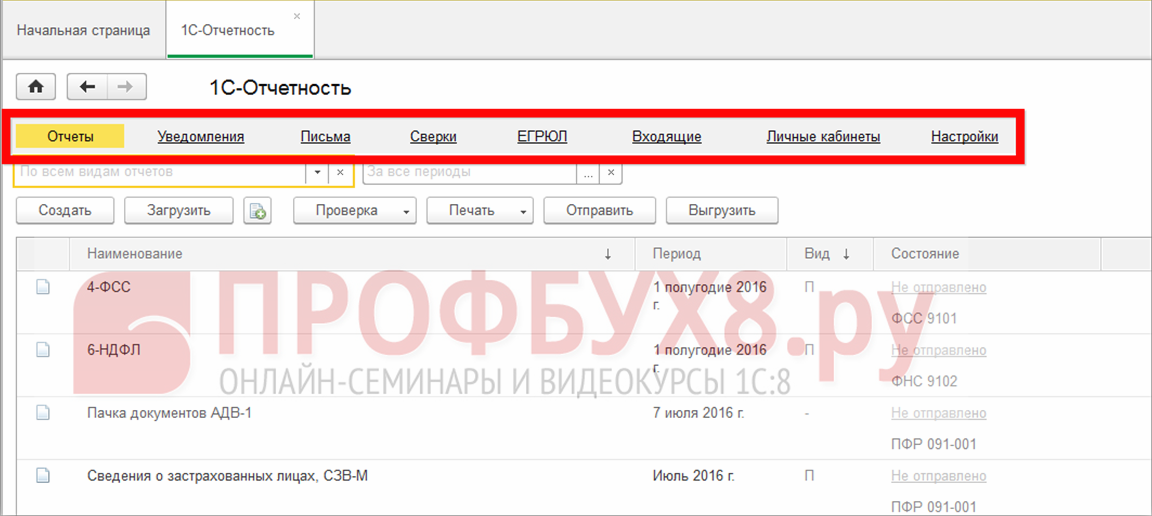
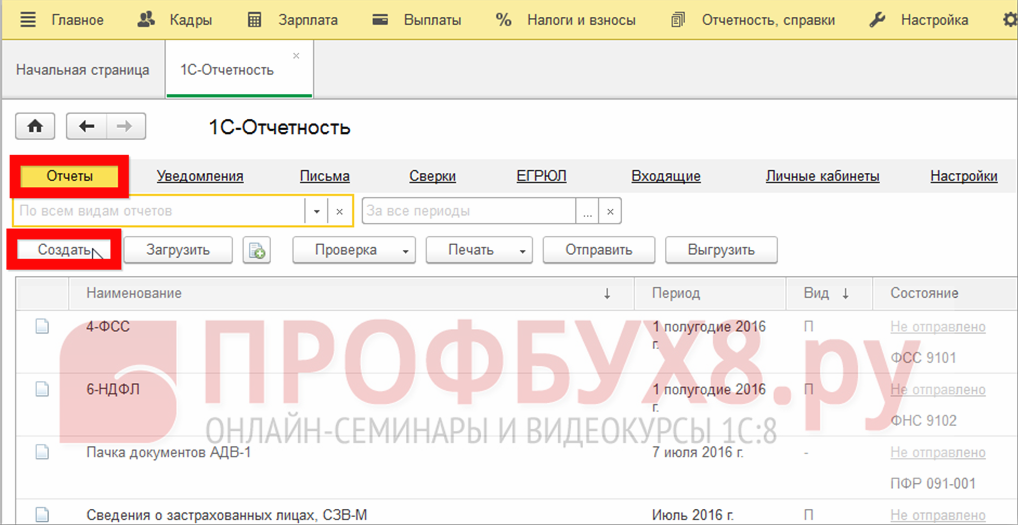
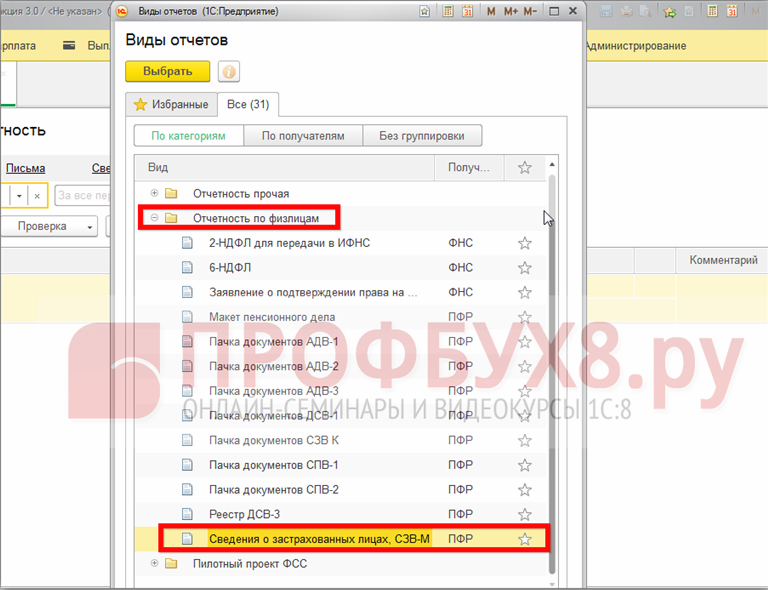
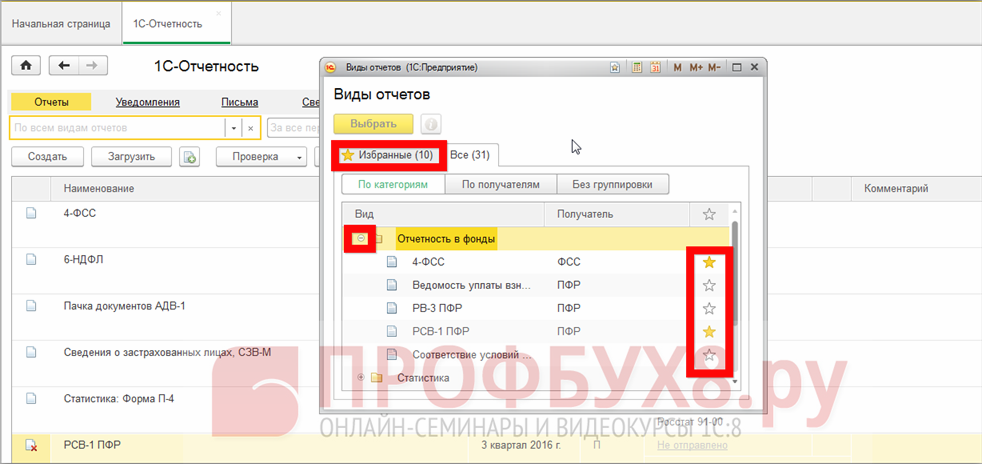
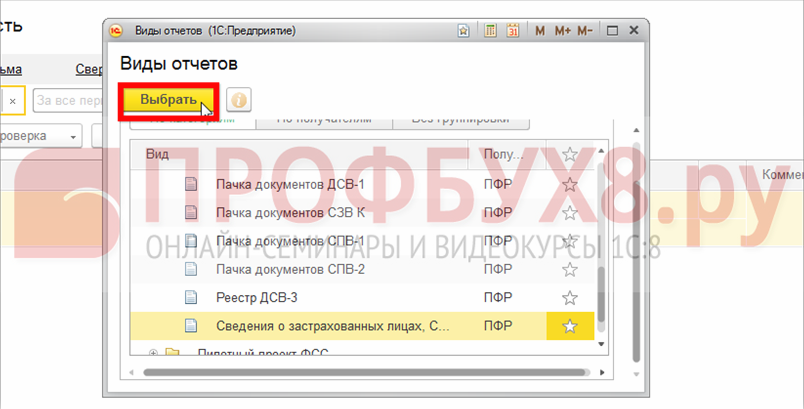
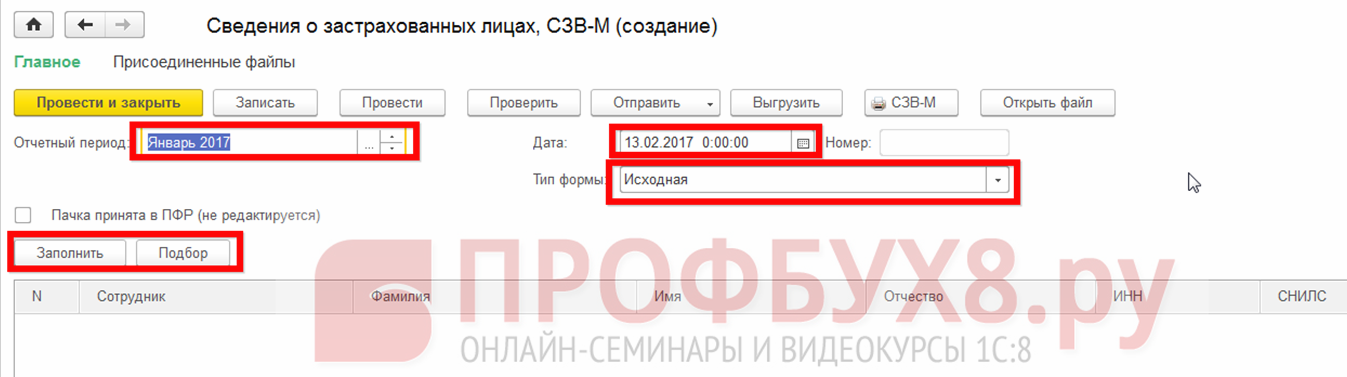

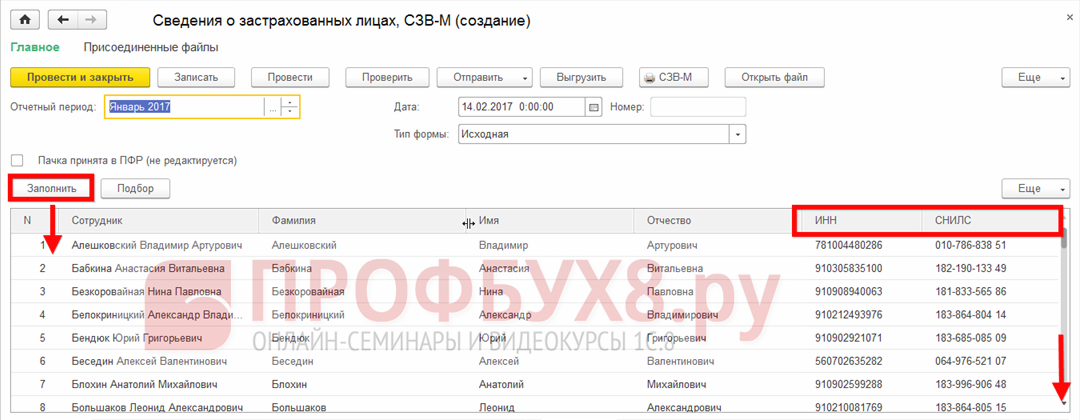
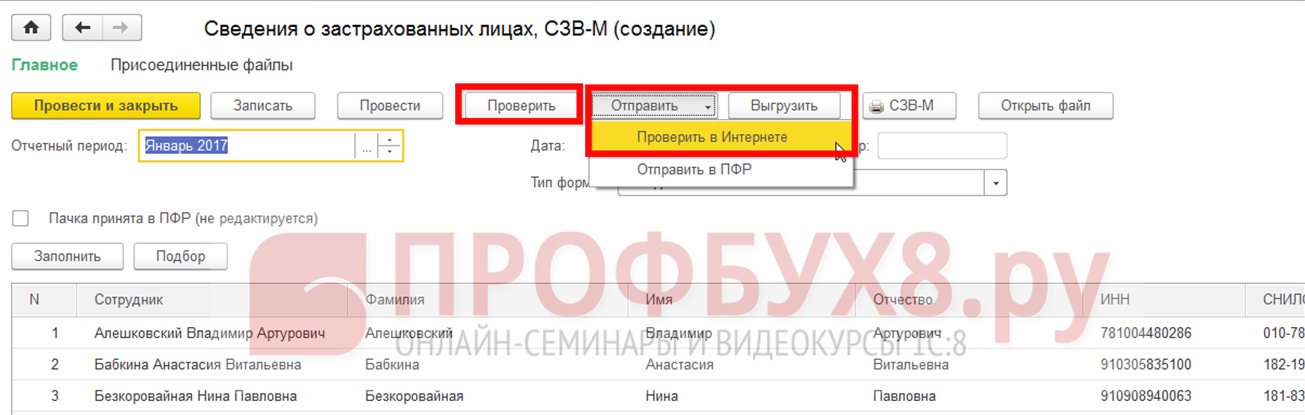
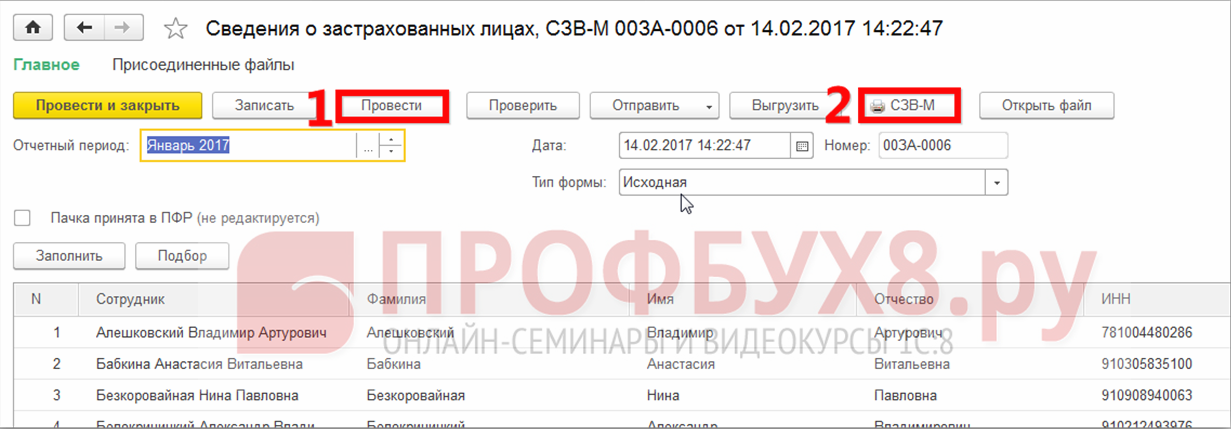
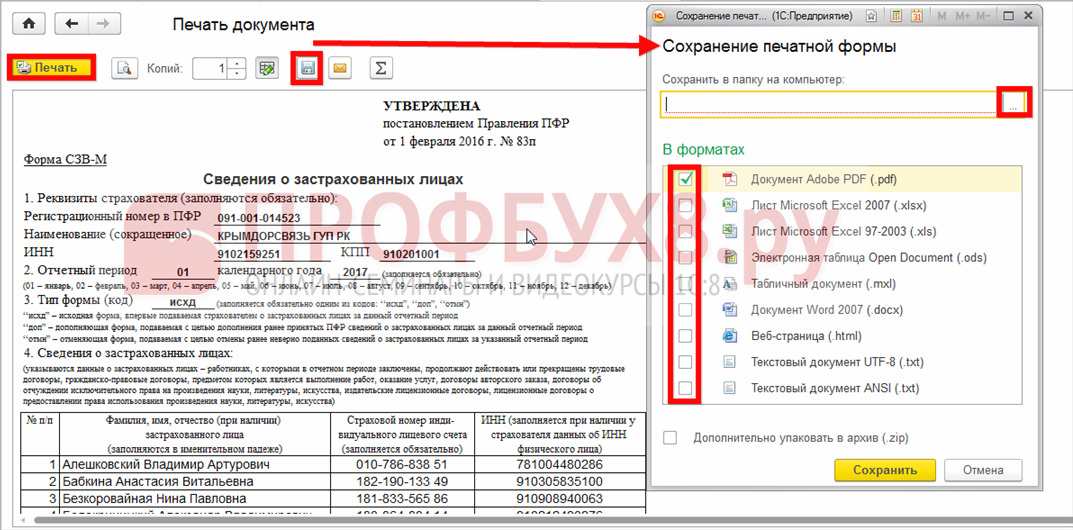
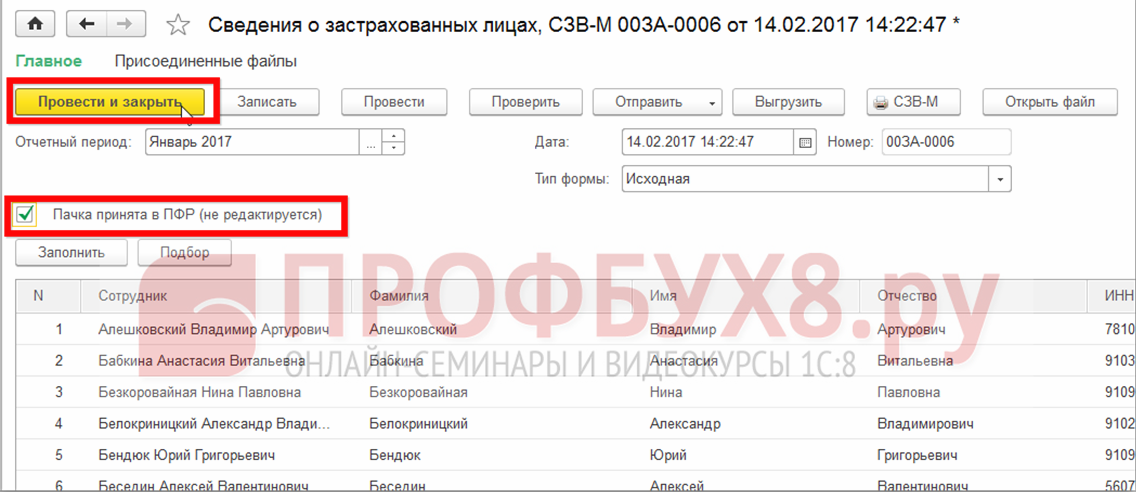




Для отправки комментария вам необходимо авторизоваться.